有些win7用户在电脑一段时间未使用后,就会自动进入屏保或者是休眠状态,使用鼠标或者是键盘都无法唤醒,面对这个问题很多用户都不知道该如何解决,今天it小知识网就来为大伙进行解答win7鼠标键盘无法唤醒
有些win7用户在电脑一段时间未使用后,就会自动进入屏保或者是休眠状态,使用鼠标或者是键盘都无法唤醒,面对这个问题很多用户都不知道该如何解决,今天it小知识网就来为大伙进行解答win7鼠标键盘无法唤醒桌面解决方法,接下来让我们一起来了解看看吧。
win7鼠标键盘无法唤醒桌面怎么解决
1:点击桌面左下角,选择控制面板。
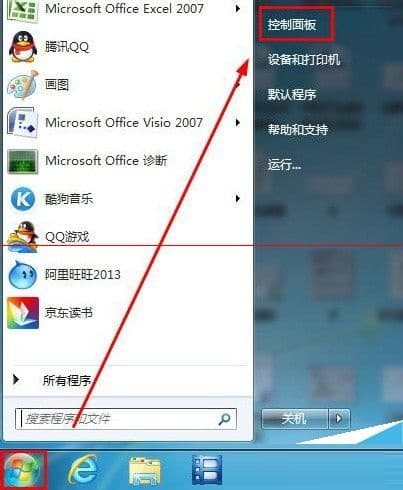
2:在打开的控制面板界面中,为了找到需要设置的图标,将查看方法改为大图标。
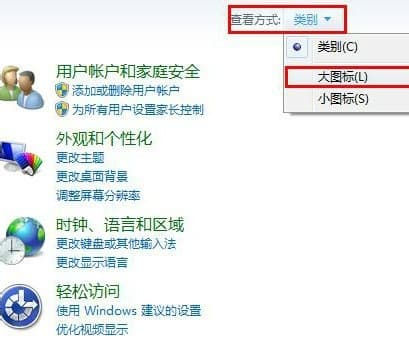
3:然后从所有图标中找到鼠标选项并点击进入鼠标属性设置。
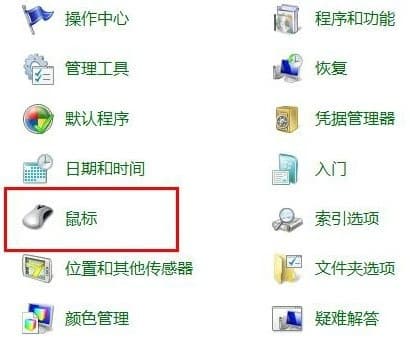
4:在鼠标属性窗口中找到并单击硬件标签,在设备中选择HID-complicantmouse,然后单击属性按钮。
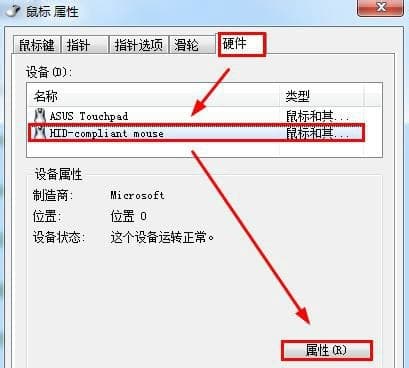
5:此时将进入驱动属性窗口,单击常规下的变更设置标签。
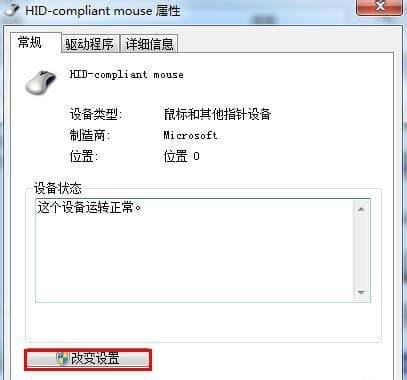
6:然后在出现的界面中选择电源管理标签,检查以下允许该设备唤醒计算机,最后单击确定按钮完成设置。
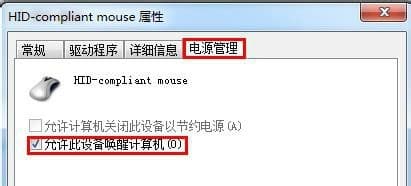
本站部分文章来自网络或用户投稿,如无特殊说明或标注,均为本站原创发布。涉及资源下载的,本站旨在共享仅供大家学习与参考,如您想商用请获取官网版权,如若本站内容侵犯了原著者的合法权益,可联系我们进行处理。
